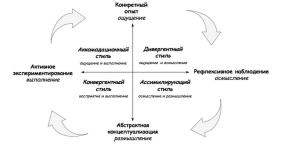Είμαστε συνηθισμένοι στο γεγονός ότι η επαναφορά ενός δρομολογητή ή smartphone είναι ένας αποτελεσματικός τρόπος για την επίλυση τεχνικών προβλημάτων. Αλλά αυτό το τέχνασμα λειτουργεί και με προγράμματα περιήγησης ιστού. Όπως όλες οι εφαρμογές στις οποίες ξοδεύουμε πολύ χρόνο, συλλέγουν σταδιακά μια δέσμη όλων των ειδών πληροφοριών. Και αν οι σελιδοδείκτες και οι κωδικοί πρόσβασης είναι πραγματικά χρήσιμοι, τότε, για παράδειγμα, το ιστορικό περιήγησης και οι επεκτάσεις του περασμένου έτους που εγκαταστήσατε και χρησιμοποιήσατε πριν από πολύ καιρό, απλώς γεμίζουν τη μνήμη σας.
Η τακτική επαναφορά καθαρίζει το πρόγραμμα περιήγησης και το κάνει γρηγορότερο και οι περισσότεροι προγραμματιστές δίνουν στους χρήστες τη δυνατότητα να το κάνουν γρήγορα και χωρίς καμία ταλαιπωρία. Μπορείτε να επιλέξετε ακριβώς ποια δεδομένα διαγράφονται και πώς θα επηρεάσουν άλλες συσκευές που χρησιμοποιούν τον ίδιο λογαριασμό. Είναι επίσης ο ευκολότερος τρόπος για να επαναφέρετε τις εργοστασιακές ρυθμίσεις που δεν μπορείτε να αλλάξετε χειροκίνητα.
Ένας άλλος λόγος που ορισμένοι σκέφτονται για την επαναφορά του προγράμματος περιήγησης είναι ο συγχρονισμός που επιβάλλεται από την Google, την Apple, τη Microsoft και άλλες εταιρείες. Είναι πιθανότατα η ώρα να αποτρέψετε το Chrome στον φορητό υπολογιστή εργασίας σας από το συγχρονισμό δεδομένων με τον οικιακό υπολογιστή σας.
Χρώμιο

Προς το επιλεκτικά διαγραφή δεδομένων, μεταβείτε στις ρυθμίσεις και βρείτε το στοιχείο "Εκκαθάριση ιστορικού" στην ενότητα "Απόρρητο και ασφάλεια". Εδώ θα έχετε την επιλογή να διαγράψετε το ιστορικό, τη λίστα λήψεων, τα cookie, την προσωρινή μνήμη, τους κωδικούς πρόσβασης, τα δεδομένα αυτόματη συμπλήρωση, ρυθμίσεις ιστότοπου για την επιλεγμένη περίοδο (ώρα, 24 ώρες, 7 ημέρες, 4 εβδομάδες ή για όλους) χρόνος). Επιλέξτε τα στοιχεία που θέλετε και κάντε κλικ στο "Διαγραφή δεδομένων".

Αν θέλεις επαναφορά όλων των ρυθμίσεων Chrome, αλλά διατηρήστε τις πληροφορίες που σχετίζονται με τον λογαριασμό σας Google (για παράδειγμα, κωδικούς πρόσβασης και ιστορικό περιήγησης), στις ρυθμίσεις, μεταβείτε στην ενότητα "Για προχωρημένους" και κάντε κλικ στο "Επαναφορά ρυθμίσεων έως Προκαθορισμένο ". Αυτό θα επαναφέρει την αρχική σελίδα, καρφιτσωμένες καρτέλες, δικαιώματα ιστότοπου, cookie και θα απενεργοποιήσει όλες τις επεκτάσεις και τα προσαρμοσμένα θέματα.
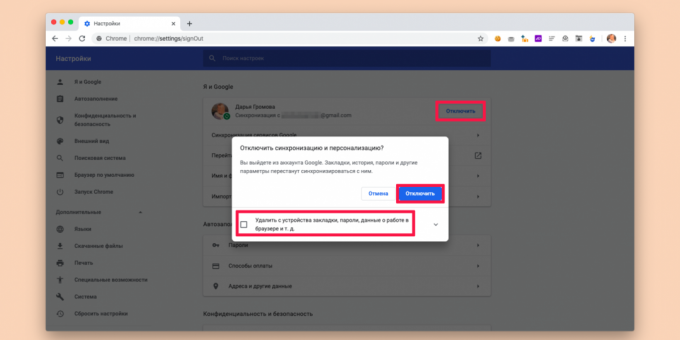
Τέλος σε διαγράψτε όλα τα ίχνη ο λογαριασμός σας Google και τα δεδομένα από αυτόν στο Chrome, στο επάνω μέρος της σελίδας ρυθμίσεων, κάντε κλικ στο κουμπί "Απενεργοποίηση" στην ενότητα "Εγώ και Google". Θα έχετε επίσης την επιλογή να διαγράψετε όλα τα δεδομένα χρήστη από το πρόγραμμα περιήγησης (όλες αυτές οι πληροφορίες θα παραμείνουν στο τον λογαριασμό σας, ώστε να μπορείτε να τον επαναφέρετε όταν συνδεθείτε ξανά στο Chrome σε αυτό ή σε άλλο υπολογιστή).
Firefox
Ο Firefox έχει δύο τύπους επαναφοράς εργοστασιακών ρυθμίσεων:
-
Εγχειρίδιο. Ανοίξτε τις ρυθμίσεις και μεταβείτε στην ενότητα "Απόρρητο και ασφάλεια". Στην περιοχή Cookies και Data Site, κάντε κλικ στην επιλογή Εκκαθάριση δεδομένων για εκκαθάριση cookie, δικαιώματα ιστότοπου, ιστορικό περιήγησης και άλλα. Επιπλέον, στην ίδια ενότητα υπάρχει ένα πλαίσιο ελέγχου για αυτόματη διαγραφή cookie και δεδομένων ιστότοπου κάθε φορά που κλείνετε το πρόγραμμα περιήγησής σας. Παρακάτω στην ενότητα "Ιστορικό", μπορείτε να αποτρέψετε το πρόγραμμα περιήγησης να θυμάται το ιστορικό επισκέψεων, λήψεων, αναζητήσεων και αποθήκευσης δεδομένων φόρμας.
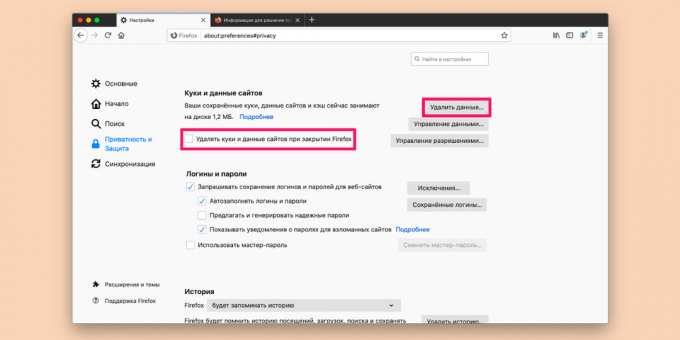
-
Τυπική επαναφορά (το οποίο ο Firefox καλεί εκκαθάριση). Για να το κάνετε αυτό, ανοίξτε μια νέα καρτέλα και εισαγάγετε στη γραμμή διευθύνσεων "σχετικά με: υποστήριξη"Χωρίς εισαγωγικά. Στη σελίδα που ανοίγει, κάντε κλικ στην επιλογή Ανανέωση Firefox. Αυτό διαγράφει όλες τις προσαρμοσμένες ρυθμίσεις του προγράμματος περιήγησης, συμπεριλαμβανομένων των πρόσθετων και των θεμάτων. Αυτό δεν θα επηρεάσει τα cookie και τους κωδικούς πρόσβασης.
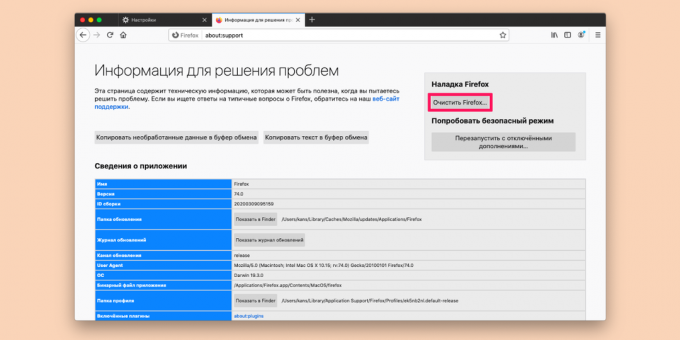
Για να ρυθμίσετε το συγχρονισμό δεδομένων μεταξύ συσκευών με έναν λογαριασμό, κάντε κλικ στην ενότητα "Συγχρονισμός" στις ρυθμίσεις. Εδώ μπορείτε να επιλέξετε ποιοι τύποι δεδομένων από αυτόν τον υπολογιστή θα είναι διαθέσιμοι σε άλλες συσκευές.
Σαφάρι
Σε αντίθεση με άλλα προγράμματα περιήγησης, το Safari δεν έχει τη δυνατότητα να πατήσει δύο κουμπιά για να λύσει όλα τα προβλήματα ταυτόχρονα. Εδώ είναι τι πρέπει να κάνετε αν θέλετε να απαλλαγείτε από την περίσσεια:
- Προς το Εκκαθάριση προσωρινής μνήμης, πρέπει να ενεργοποιήσετε τη λειτουργία προγραμματιστή (κάντε κλικ στο Safari → "Προτιμήσεις" → "Πρόσθετα" και κάντε κλικ στο πλαίσιο ελέγχου δίπλα στο στοιχείο "Εμφάνιση μενού ανάπτυξης στη γραμμή μενού"). Στη συνέχεια, κάντε κλικ στον πίνακα Ανάπτυξη και επιλέξτε Εκκαθάριση προσωρινής μνήμης (ή κάντε κλικ στο ⌥ + ⌘ + μι).

- Για διαγραφή δεδομένων ιστότοπουσυμπεριλαμβανομένων των cookies, κάντε κλικ στο Safari → Προτιμήσεις → Απόρρητο → Διαχείριση δεδομένων ιστότοπου. Εδώ μπορείτε να διαγράψετε δεδομένα επιλεκτικά ή από όλους τους ιστότοπους ταυτόχρονα.
- Προς το εκκαθάριση ιστορικού προγράμματος περιήγησης, απλώς κάντε κλικ στο Safari → "Εκκαθάριση ιστορικού". Το πρόγραμμα θα προσφέρει αρκετές περιόδους: για την τελευταία ώρα, σήμερα, σήμερα και χθες, ή πλήρη διαγραφή ολόκληρης της ιστορίας. Αυτό διαγράφει επίσης τα cookies.
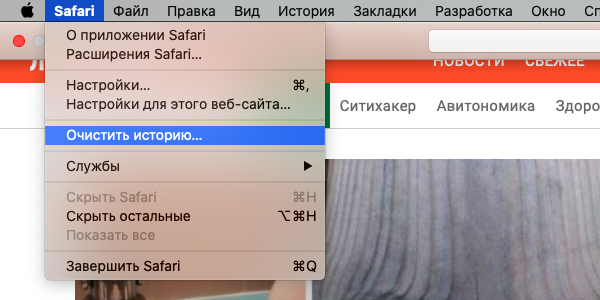
- Επεκτάσεις θα πρέπει να αφαιρεθεί χειροκίνητα. Για να δείτε μια λίστα με όλα όσα έχετε εγκαταστήσει, κάντε κλικ στο Safari → Προτιμήσεις → Επεκτάσεις.
Ακρη
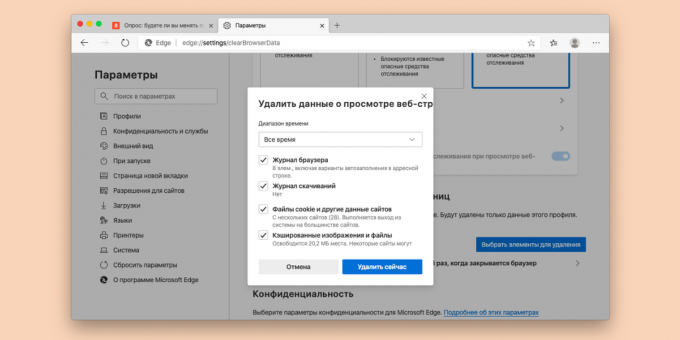
ΕΠΙΚΑΙΡΟΠΟΙΗΜΕΝΟ Το Microsoft Edge τροφοδοτείται από το Chromium, οπότε λειτουργεί πολύ σαν το Chrome. Ανοίξτε τις Ρυθμίσεις και επιλέξτε Απόρρητο & Υπηρεσίες στο αριστερό παράθυρο. Βρείτε την ενότητα "Διαγραφή δεδομένων περιήγησης στο Web" και κάντε κλικ στην επιλογή "Επιλογή στοιχείων προς διαγραφή".
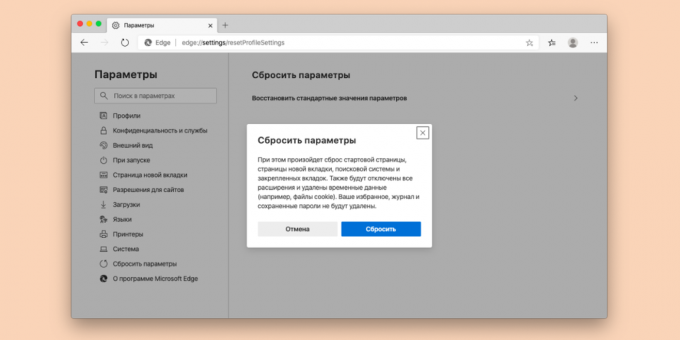
Για να αποσυνδέσετε το πρόγραμμα περιήγησης από τον λογαριασμό σας, μεταβείτε στην ενότητα "Προφίλ" (ανοίγει αυτόματα όταν μεταβείτε στις ρυθμίσεις. Εδώ πρέπει να απενεργοποιήσετε τον συγχρονισμό. Επιπλέον, ο πίνακας στα αριστερά έχει μια λειτουργία "Επαναφορά ρυθμίσεων", η οποία επιστρέφει τις ρυθμίσεις του προγράμματος περιήγησης στις αρχικές τους ρυθμίσεις, αλλά αφήνει δεδομένα χρήστη, όπως κωδικούς πρόσβασης και αγαπημένους ιστότοπους.
ΛΥΡΙΚΗ ΣΚΗΝΗ

Εάν χρησιμοποιείτε το Opera, μεταβείτε στην ενότητα "Για προχωρημένους" των ρυθμίσεων και βρείτε την υποενότητα "Απόρρητο και ασφάλεια". Έχει ένα στοιχείο "Εκκαθάριση ιστορικού περιήγησης", το οποίο σας επιτρέπει να διαγράψετε επιλεκτικά το ιστορικό επισκέψεων, λήψεων, cookie και άλλων δεδομένων για μια επιλεγμένη χρονική περίοδο.
Για να αποσυνδέσετε τον λογαριασμό Opera από αυτό το πρόγραμμα περιήγησης, βρείτε το στοιχείο "Συγχρονισμός" στις ρυθμίσεις. Εδώ μπορείτε επίσης να διαμορφώσετε εάν οι ενέργειες σε αυτόν τον υπολογιστή θα εμφανίζονται σε άλλες συσκευές που χρησιμοποιούν τον ίδιο λογαριασμό.
Όπως το Chrome και το Edge, το Opera βασίζεται επίσης στο Chromium και έχει επίσης την επιλογή επαναφοράς στις προεπιλογές μεταβαίνοντας στο κάτω μέρος των ρυθμίσεων. Αυτή η λειτουργία επαναφέρει όλες τις τοπικές ρυθμίσεις, αλλά αφήνει τα δεδομένα συγχρονισμένα με τον λογαριασμό, συμπεριλαμβανομένων των αποθηκευμένων κωδικών πρόσβασης.
Διαβάστε επίσης🧐
- 6 εύκολοι τρόποι προστασίας του προγράμματος περιήγησής σας από απειλές
- 8 καλύτερα προγράμματα περιήγησης για υπολογιστή
- Το Opera κυκλοφόρησε ένα πρόγραμμα περιήγησης για παίκτες με περιορισμό πόρων συστήματος